1、右键点击桌面左下角的开始按钮,选择运行菜单。
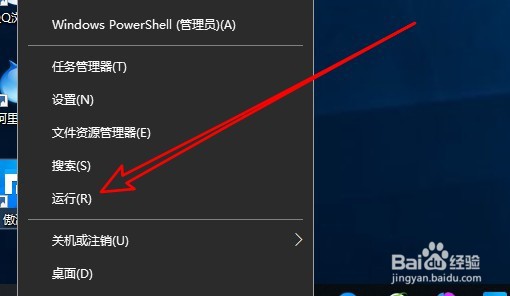
2、然后在打开的运行窗口输入Gpedit.msc命令,点击确定按钮运行该命令。

3、这时就会打开本地组策略编辑器的窗口,定位到Lanman工作站菜单。

4、接着在右侧窗口找到启用不安全的来宾登录设置项。

5、右键点击该设置项选择编辑菜单。
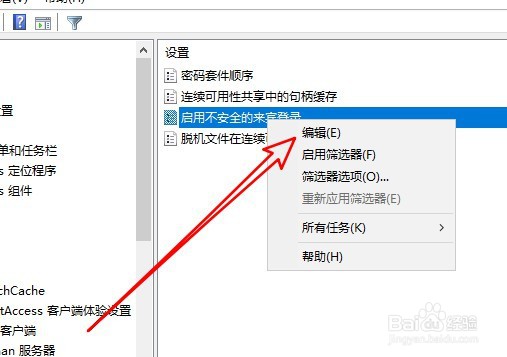
6、接下来在打开的编辑窗口,选择已启用选项就可以了。

时间:2024-10-15 09:59:21
1、右键点击桌面左下角的开始按钮,选择运行菜单。
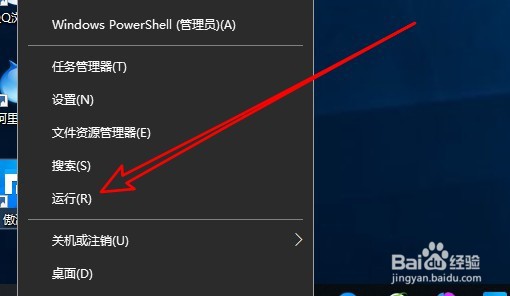
2、然后在打开的运行窗口输入Gpedit.msc命令,点击确定按钮运行该命令。

3、这时就会打开本地组策略编辑器的窗口,定位到Lanman工作站菜单。

4、接着在右侧窗口找到启用不安全的来宾登录设置项。

5、右键点击该设置项选择编辑菜单。
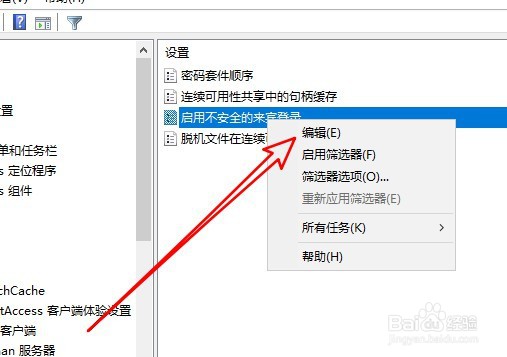
6、接下来在打开的编辑窗口,选择已启用选项就可以了。

